Εύκολος και γρήγορος οδηγός root για Android

Αφού κάνετε root το τηλέφωνό σας Android, έχετε πλήρη πρόσβαση στο σύστημα και μπορείτε να εκτελέσετε πολλούς τύπους εφαρμογών που απαιτούν πρόσβαση root.
Το να έχετε έναν έξυπνο βοηθό απευθείας στο τηλέφωνό σας Android είναι εξαιρετικά χρήσιμο και χρήσιμο. Από το άναμμα και το σβήσιμο των φώτων στο σπίτι σας μέχρι την αποστολή μηνυμάτων όταν τα χέρια σας είναι γεμάτα, οι δυνατότητες είναι σχεδόν ατελείωτες.
Αν και η Google, η Apple και η Amazon έχουν σημαντικό προβάδισμα στο τμήμα έξυπνων βοηθών, ορισμένες εταιρείες προσπάθησαν να καταπολεμήσουν τα μεγάλα αγόρια. Η Samsung είναι αναμφισβήτητα η μεγαλύτερη εταιρεία που προσπαθεί να αναλάβει το trifecta των έξυπνων βοηθών με το Bixby. Ωστόσο, παρόλο που είναι ενσωματωμένο στο τηλέφωνό σας, πιθανότατα θα θέλετε να απενεργοποιήσετε το Bixby στο Galaxy S23 υπέρ του Google Assistant.
Τι είναι το Bixby;
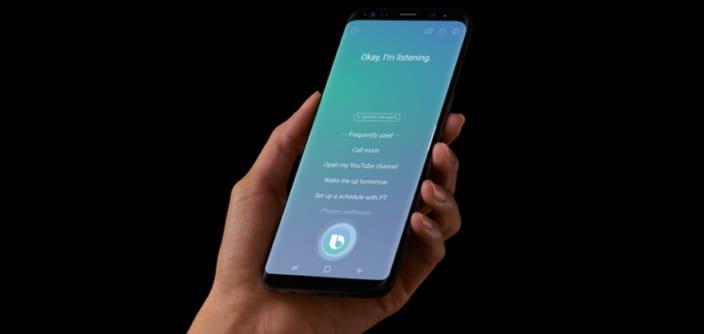
Το Bixby παρουσιάστηκε αρχικά το 2017 με την κυκλοφορία της σειράς Galaxy S8. Αυτό προοριζόταν να είναι ανταγωνιστής των Google Assistant, Amazon Alexa και Siri.
Όπως ήταν αναμενόμενο, η Samsung έχει ενσωματώσει το Bixby με μεγάλη ποικιλία τρόπων σε όλα τα τηλέφωνα Galaxy, συμπεριλαμβανομένου του Galaxy S21. Η Samsung έχει κάνει πολλή δουλειά στο Bixby για να προσπαθήσει να το κάνει βιώσιμη επιλογή. Ωστόσο, η αλήθεια είναι ότι καταλήγει απλώς να εμποδίζει τη χρήση του εξαιρετικά ανώτερου Google Assistant.
Πώς να απενεργοποιήσετε το Bixby στο Galaxy S23
Όπως συμβαίνει με το περσινό Galaxy S22 (και πολλά άλλα τηλέφωνα Galaxy), η Samsung προσπαθεί να σας «αναγκάσει» να χρησιμοποιήσετε το Bixby αμέσως. Αντί να έχει ένα παραδοσιακό μενού λειτουργίας όταν πατάτε παρατεταμένα το κουμπί λειτουργίας, η Samsung επιλέγει να το χρησιμοποιεί ως την προεπιλεγμένη μέθοδο για την ενεργοποίηση του Bixby. Είναι μια εξαιρετικά απογοητευτική πρόταση, αλλά μπορεί εύκολα να διορθωθεί αν δεν σας πειράζει να μεταβείτε στην εφαρμογή Ρυθμίσεις.
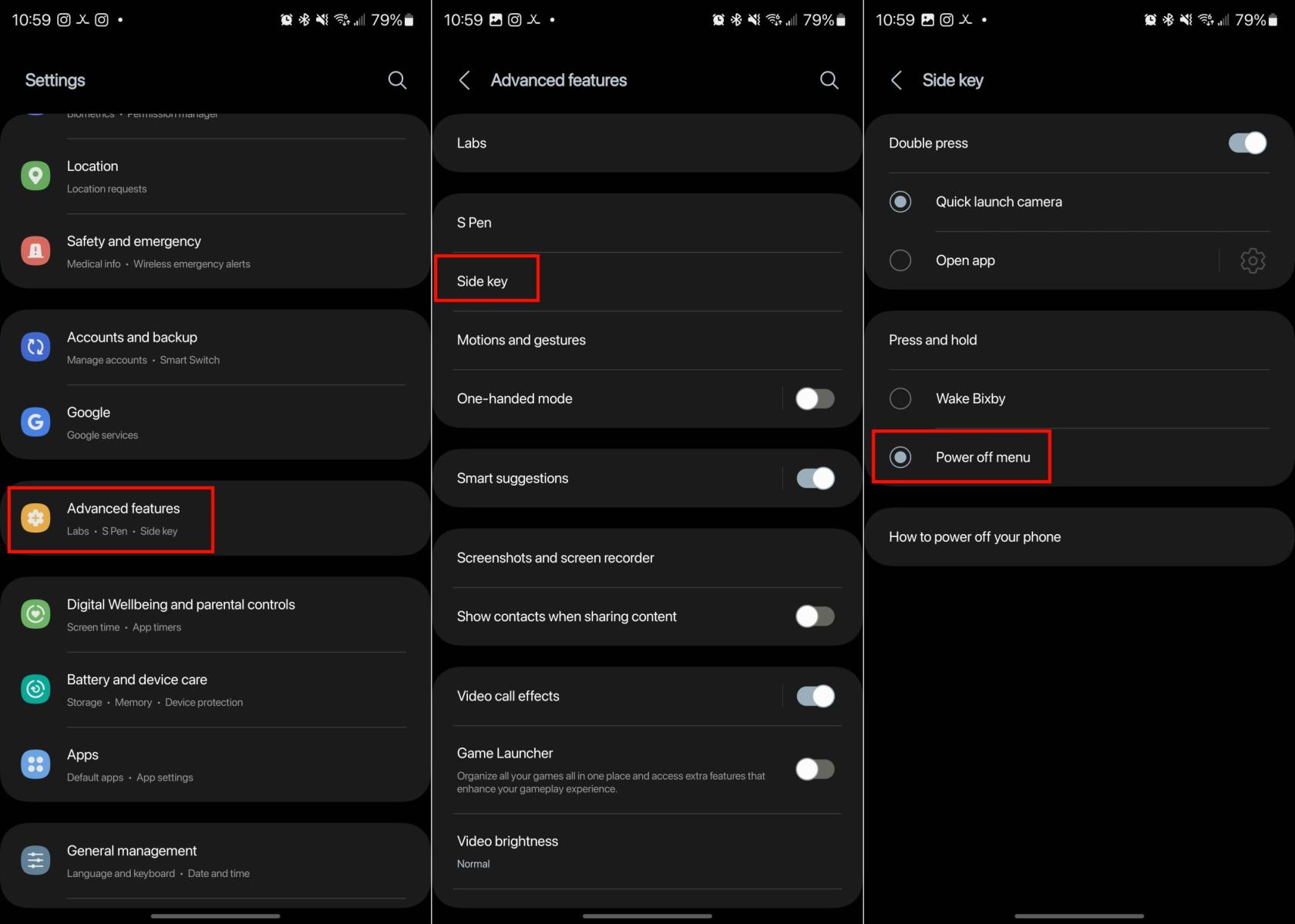
Αφού απενεργοποιήσετε το Bixby από το Πλαϊνό Κουμπί, θα εμφανίζεται το παραδοσιακό μενού λειτουργίας όποτε πατάτε παρατεταμένα το Πλαϊνό κουμπί. Αυτό το μετατρέπει ξανά στο Power Button που το έχουμε συνηθίσει εδώ και χρόνια.
Απενεργοποιήστε την ανίχνευση φωνής "Hi Bixby".
Ένας άλλος τρόπος με τον οποίο η Samsung θέλει να χρησιμοποιείτε το Bixby είναι με τη φωνή σας. Όπως το Siri και το Google Assistant της Apple, μπορείτε να καλέσετε το Bixby με μια απλή φράση "Hi Bixby". Μόλις το Galaxy S23 σας αναγνωρίσει το αίτημα, θα εμφανιστεί ένα μικρό αναδυόμενο μενού στο κάτω μέρος, έτοιμο για να κάνετε κάποιες ερωτήσεις στην Bixby. Δείτε πώς μπορείτε να απενεργοποιήσετε την εμφάνιση του Bixby με φωνητική ανίχνευση:
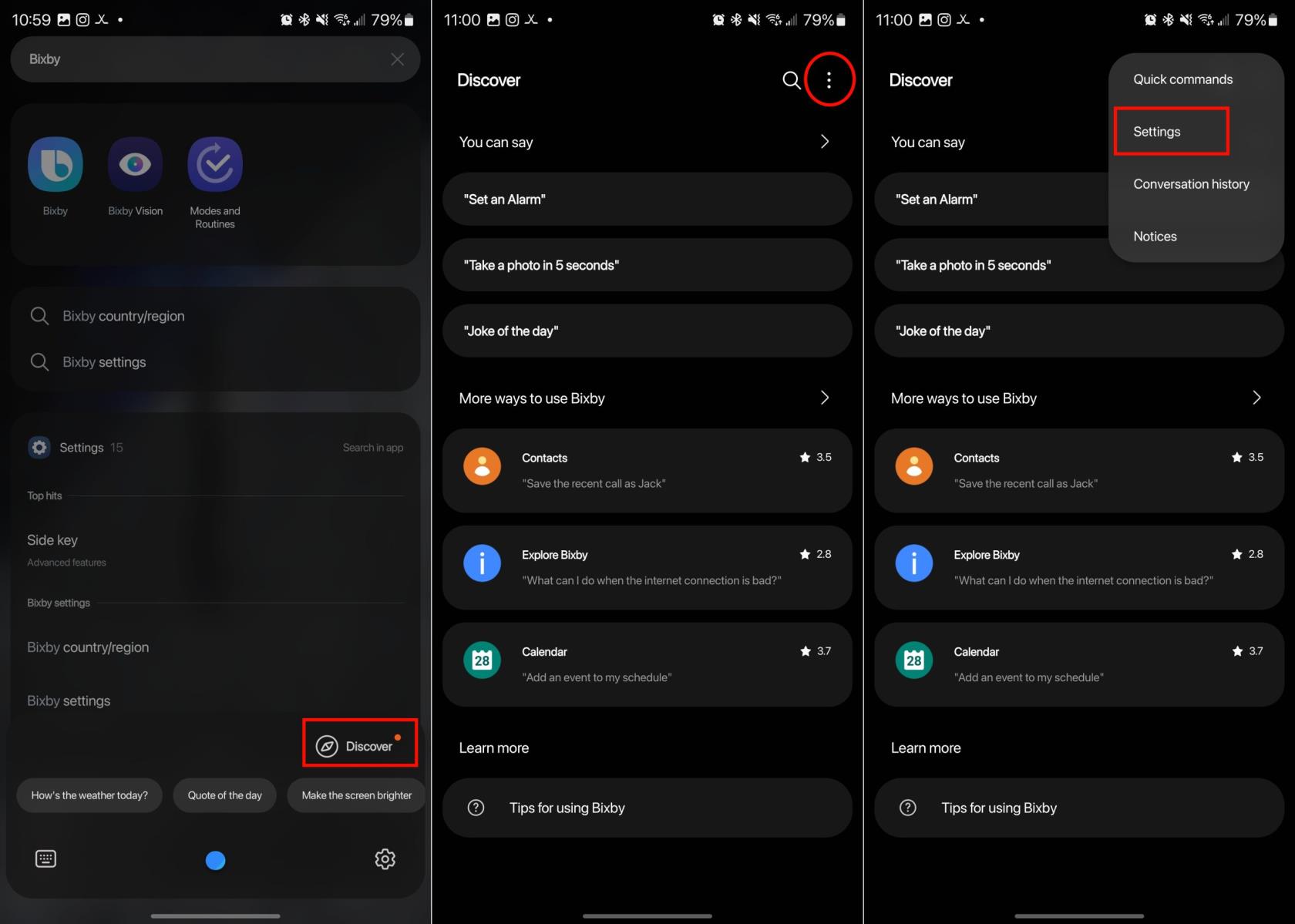
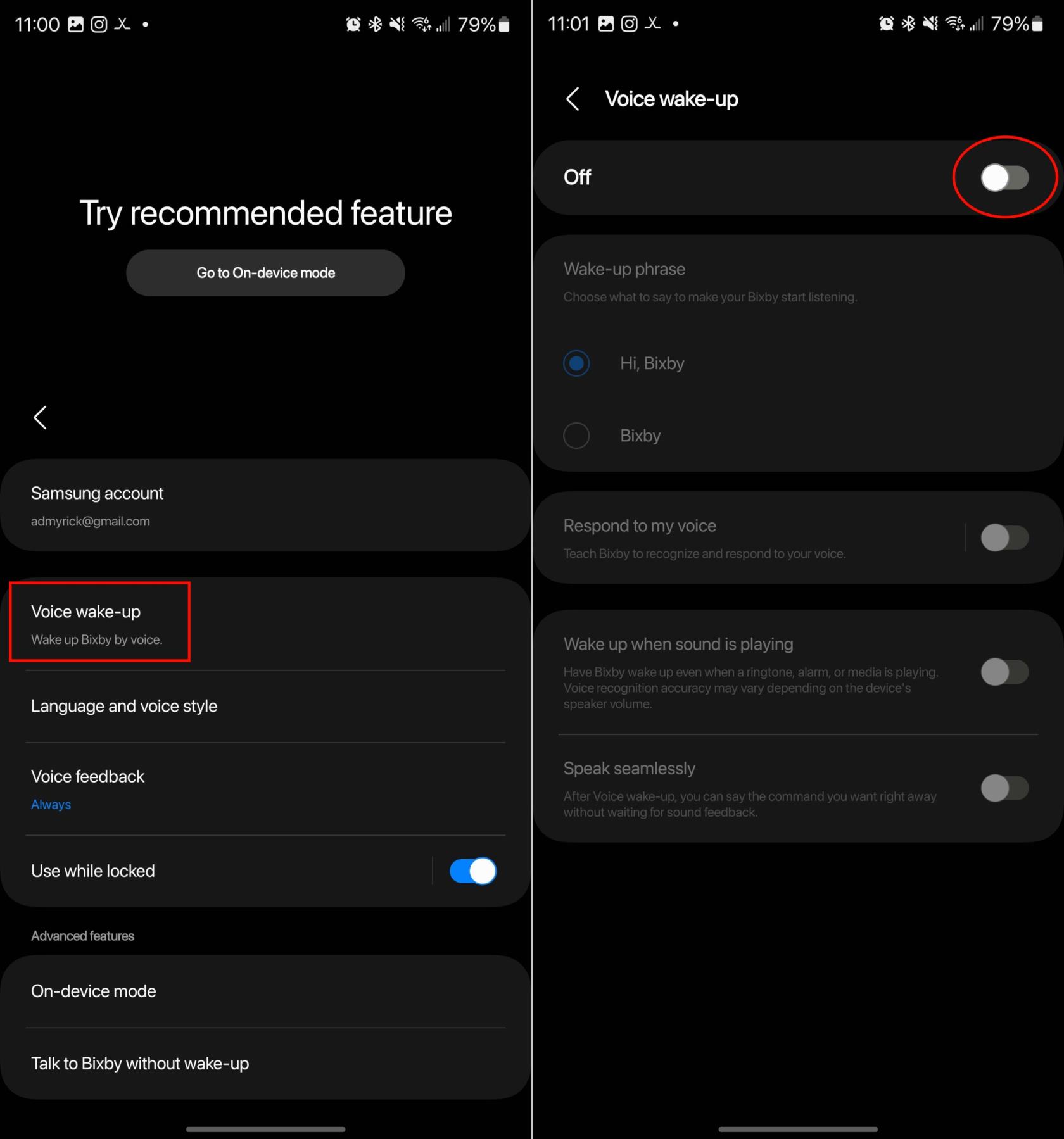
Τώρα, δεν θα χρειάζεται πλέον να ανησυχείτε μήπως το Galaxy S23 σας ενεργοποιήσει κατά λάθος το Bixby με τη φωνή σας. Εάν θέλετε να δοκιμάσετε το Bixby, μπορείτε να το κάνετε ανοίγοντας την εφαρμογή Bixby στο τηλέφωνό σας. Αλλά δεν θα είναι μια προσέγγιση "in your face" και μπορείτε απλώς να χρησιμοποιήσετε το Galaxy S23 σας με τον τρόπο που θέλετε.
Μπορείτε να χρησιμοποιήσετε το Google Assistant αντί για το Bixby;
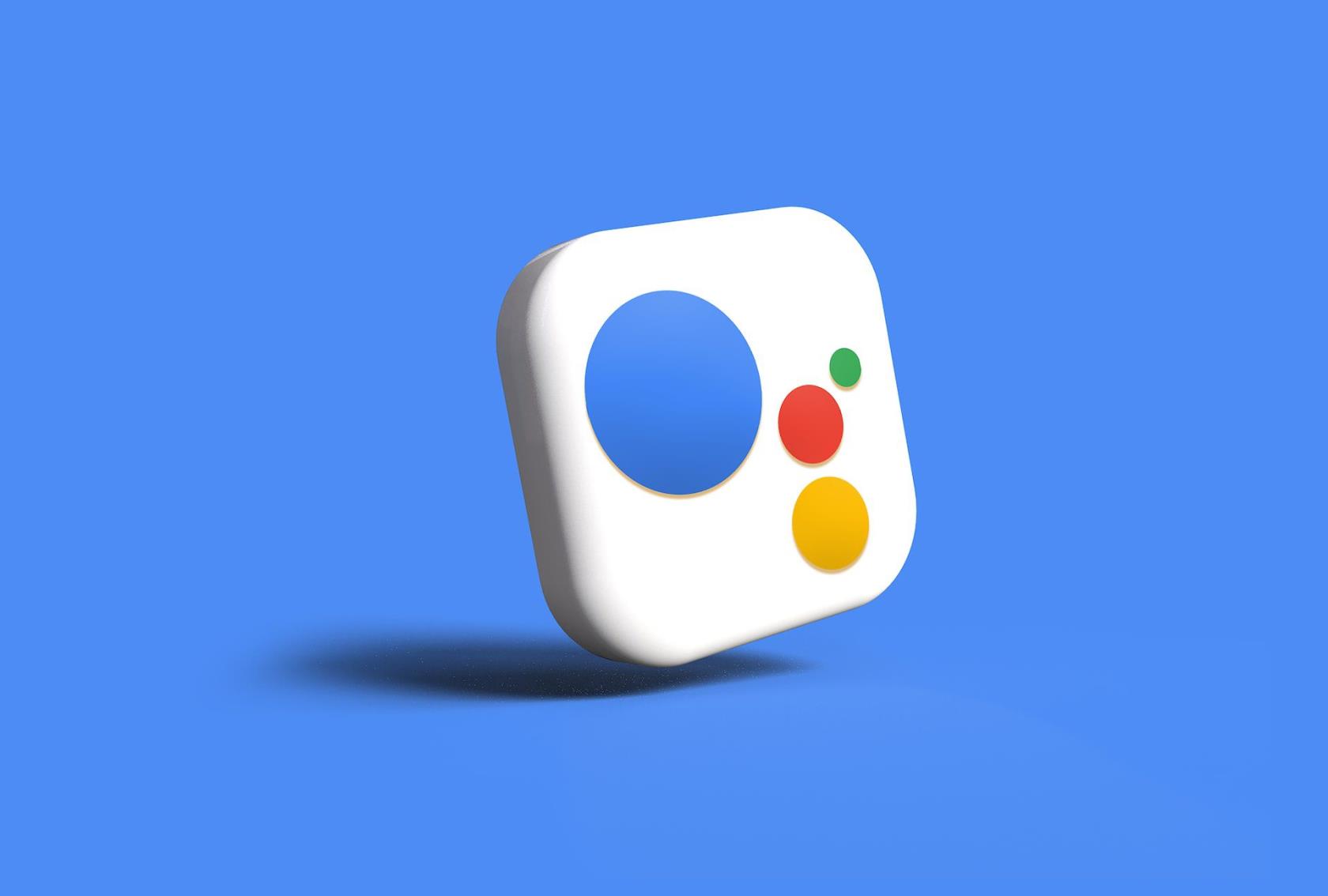
Φωτογραφία του Rubaitul Azad στο Unsplash
Αν και η Samsung δεν σας επιτρέπει να χρησιμοποιείτε ρητά τον Βοηθό Google αντί του Bixby, υπάρχουν μερικές λύσεις. Εάν τυχαίνει να χρησιμοποιείτε χειρονομίες αντί για τη γραμμή πλοήγησης, αυτός είναι ο ευκολότερος τρόπος για να ενεργοποιήσετε το Assistant. Απλώς σύρετε προς τα μέσα από την κάτω αριστερή ή δεξιά γωνία και το Google Assistant θα ενεργοποιηθεί.
Επιπλέον, μπορείτε πραγματικά να ρυθμίσετε το Πλαϊνό Κουμπί για να ενεργοποιεί συγκεκριμένες εφαρμογές με ένα διπλό πάτημα.
Τώρα αυτό θα ενεργοποιήσει ακριβώς το Google Assistant, αλλά θα εμφανίσει αυτόματα την εφαρμογή Google. Είναι μια περίεργη λύση, αλλά εξακολουθεί να είναι μια γρήγορη συντόμευση για να ενεργοποιείτε το Google όποτε θέλετε, από οπουδήποτε.
συμπέρασμα
Η Samsung έχει κάνει πραγματικά πολλά για να προσπαθήσει να βελτιώσει το Bixby από την έναρξή της. Οι ρουτίνες Bixby είναι μάλλον εντυπωσιακές, καθώς είναι παρόμοιες με τις συντομεύσεις Siri της Apple στο iOS. Αλλά το γεγονός παραμένει ότι το Bixby απλώς δεν είναι αρκετά ισχυρό για να αντεπεξέλθει στις καθημερινές ανάγκες.
Πείτε μας τη γνώμη σας για το Bixby. Αποφασίσατε να το επιμείνετε; Ή μήπως εγκαταλείψατε τη χήνα, επιλέγοντας το Google Assistant ή το Amazon Alexa;
Αφού κάνετε root το τηλέφωνό σας Android, έχετε πλήρη πρόσβαση στο σύστημα και μπορείτε να εκτελέσετε πολλούς τύπους εφαρμογών που απαιτούν πρόσβαση root.
Τα κουμπιά στο τηλέφωνό σας Android δεν προορίζονται μόνο για τη ρύθμιση της έντασης ήχου ή την ενεργοποίηση της οθόνης. Με μερικές απλές τροποποιήσεις, μπορούν να γίνουν συντομεύσεις για γρήγορη λήψη φωτογραφιών, παράλειψη τραγουδιών, εκκίνηση εφαρμογών ή ακόμα και ενεργοποίηση λειτουργιών έκτακτης ανάγκης.
Αν αφήσατε τον φορητό υπολογιστή σας στη δουλειά και έχετε μια επείγουσα αναφορά να στείλετε στον προϊστάμενό σας, τι πρέπει να κάνετε; Χρησιμοποιήστε το smartphone σας. Ακόμα πιο εξελιγμένο, μετατρέψτε το τηλέφωνό σας σε υπολογιστή για να κάνετε πολλαπλές εργασίες πιο εύκολα.
Το Android 16 διαθέτει γραφικά στοιχεία οθόνης κλειδώματος για να αλλάζετε την οθόνη κλειδώματος όπως θέλετε, καθιστώντας την οθόνη κλειδώματος πολύ πιο χρήσιμη.
Η λειτουργία Picture-in-Picture για Android σάς βοηθά να συρρικνώσετε το βίντεο και να το παρακολουθήσετε σε λειτουργία picture-in-picture, παρακολουθώντας το βίντεο σε μια άλλη διεπαφή, ώστε να μπορείτε να κάνετε άλλα πράγματα.
Η επεξεργασία βίντεο σε Android θα γίνει εύκολη χάρη στις καλύτερες εφαρμογές και λογισμικό επεξεργασίας βίντεο που παραθέτουμε σε αυτό το άρθρο. Βεβαιωθείτε ότι θα έχετε όμορφες, μαγικές και κομψές φωτογραφίες για να μοιραστείτε με φίλους στο Facebook ή το Instagram.
Το Android Debug Bridge (ADB) είναι ένα ισχυρό και ευέλικτο εργαλείο που σας επιτρέπει να κάνετε πολλά πράγματα, όπως εύρεση αρχείων καταγραφής, εγκατάσταση και απεγκατάσταση εφαρμογών, μεταφορά αρχείων, root και flash custom ROM, δημιουργία αντιγράφων ασφαλείας συσκευών.
Με εφαρμογές αυτόματου κλικ. Δεν θα χρειάζεται να κάνετε πολλά όταν παίζετε παιχνίδια, χρησιμοποιείτε εφαρμογές ή εργασίες που είναι διαθέσιμες στη συσκευή.
Ενώ δεν υπάρχει μαγική λύση, μικρές αλλαγές στον τρόπο φόρτισης, χρήσης και αποθήκευσης της συσκευής σας μπορούν να κάνουν μεγάλη διαφορά στην επιβράδυνση της φθοράς της μπαταρίας.
Το τηλέφωνο που αγαπούν πολλοί αυτή τη στιγμή είναι το OnePlus 13, επειδή εκτός από το ανώτερο υλικό, διαθέτει επίσης ένα χαρακτηριστικό που υπάρχει εδώ και δεκαετίες: τον αισθητήρα υπερύθρων (IR Blaster).







